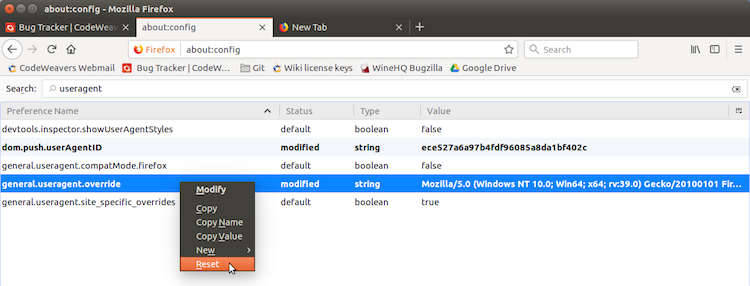在某些情况下,为了在 Mac 下载 Windows 安装程序,您的浏览器需要让自己看起来像是运行在 Windows 系统上。这可以通过调整您的浏览器用户代理来实现。下面演示的是在不同的浏览器上修改用户代理的流程。
Safari
- 打开 Safari 的 偏好设置。
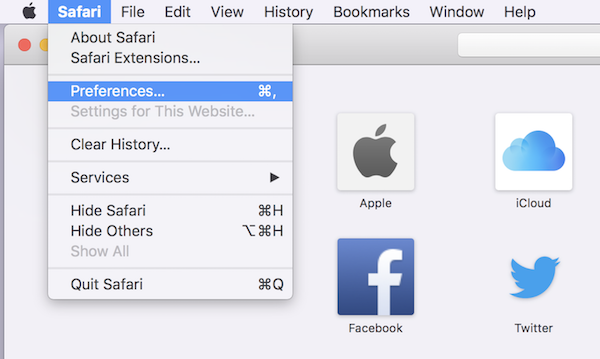
在 高级 选项中,勾选 在菜单栏中显示“开发”菜单。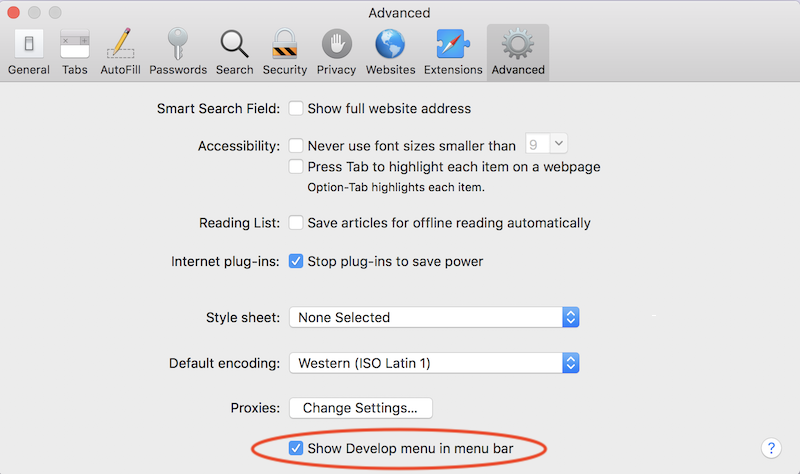
- 切换到 Windows 的用户代理。
点击主菜单栏的 开发 展开下拉菜单,在 用户代理 的列表中选择一个 Windows 浏览器。
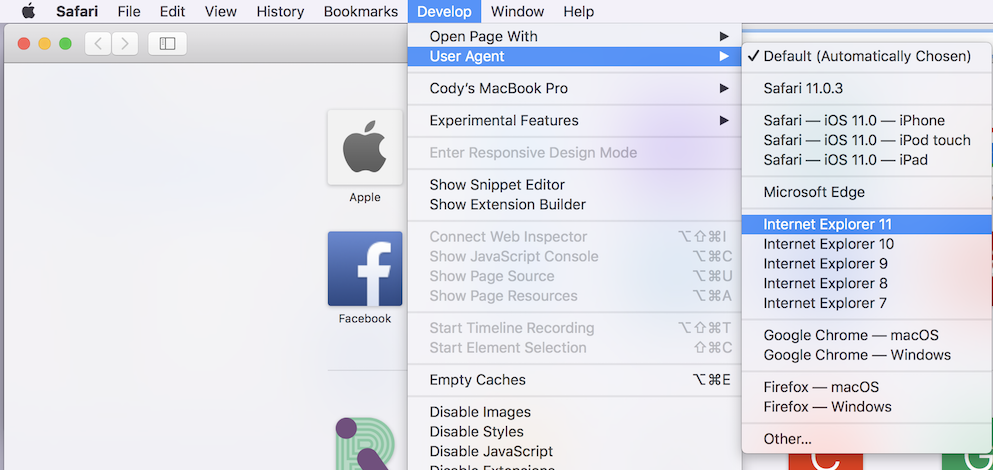
Firefox
- 在 Firefox 的地址栏输入
about:config后按回车键。然后点击 我接受此风险,请继续!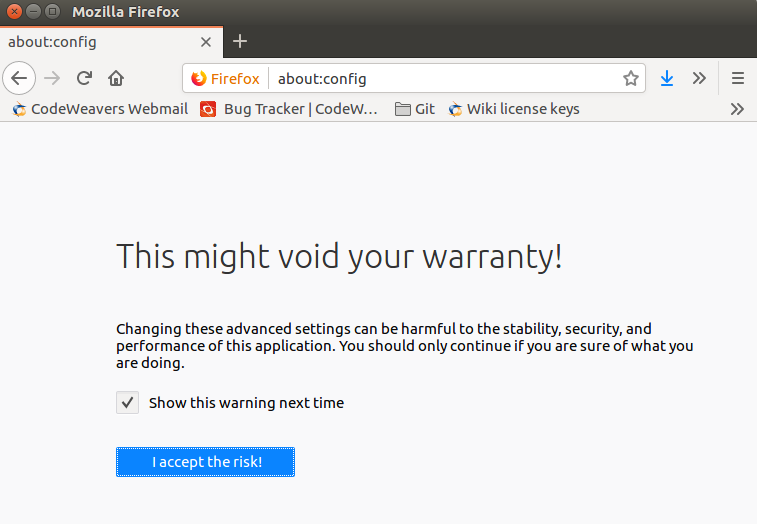
- 添加或者修改
general.useragent.override首选项。
首先,在搜索框中输入 useragent 来筛选出您现有的用户代理相关的首选项。如果找不到 general.useragent.override 首选项,请在列表中右键单击后,选择 ‘添加’,‘字符串’。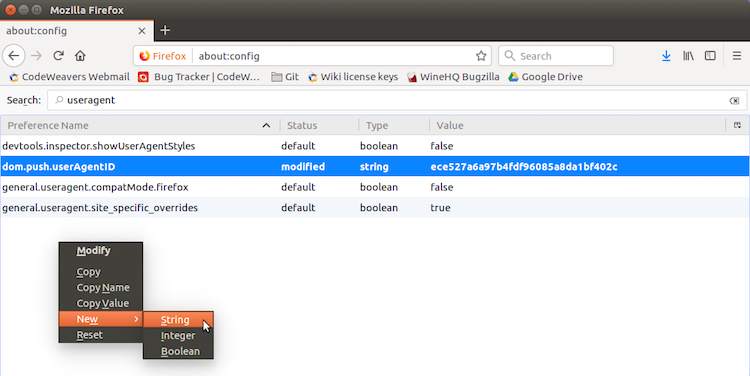
然后,输入general.useragent.override作为首选项名称。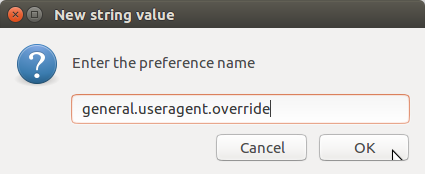
- 输入一个 Windows 用户代理,为该首选项赋值。
比如:Mozilla/5.0 (Windows NT 10.0; Win64; x64; rv:39.0) Gecko/20100101 Firefox/39.0
完整的用户代理列表可在 这里 找到。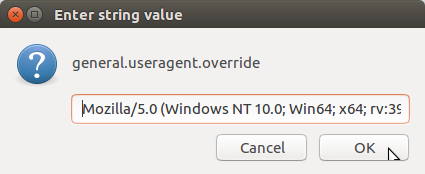
- 完成下载后重置首选项。
general.useragent.override首选项是永久生效的,它不会因为关闭标签页或浏览器窗口而改变。如果需要重置首选项,您可以在首选项的名称上右键,然后选择 重置。该操作将会恢复使用默认的用户代理。